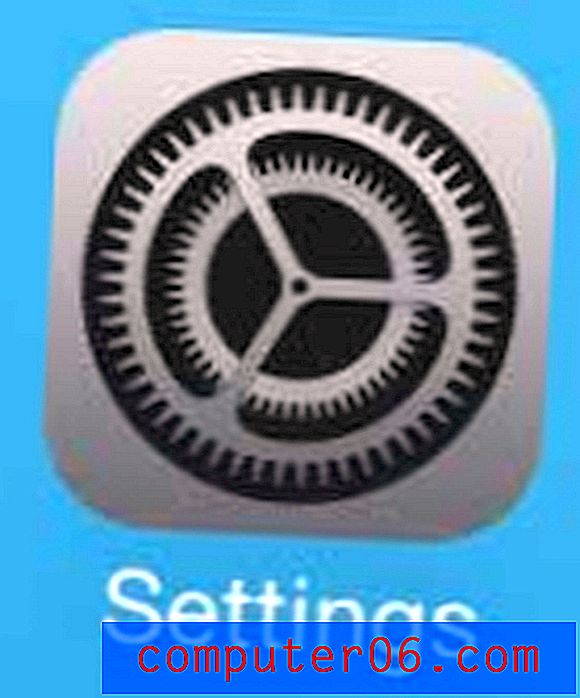Slik legger du til en ny seksjon i Powerpoint 2010
Powerpoint-presentasjoner med et stort antall lysbilder kan raskt bli vanskelige å administrere. Standardoppsettet til programmet viser bare en håndfull lysbilder i lysbildene-ruten samtidig, noe som kan gjøre det vanskelig å finne riktig lysbilde midt i mange lysbilder som alle kan se like ut.
Powerpoint 2010 tilbyr en funksjon som heter Seksjoner som lar deg segmentere deler av presentasjonen som er relatert. Disse seksjonene kan deretter flyttes rundt sammen, og de kan kollapses eller utvides slik at bare lysbildene du redigerer for øyeblikket er synlige. Opplæringen vår nedenfor viser deg hvordan du oppretter og gir nytt navn til en seksjon som hjelper deg med å organisere lysbildene.
Legge til seksjoner i Powerpoint 2010
Trinnene i denne artikkelen viser deg hvordan du velger det første lysbildet som skal inkluderes som en del av en seksjon, og deretter setter du inn seksjonsnavnet før det lysbildet. Dette vil tillate deg å kollapse hele seksjoner som en gang, samt gi et ekstra organisasjonsnivå som kan være nyttig for større lysbildefremvisning.
Trinnene i denne guiden vil anta at du legger til et avsnitt til en eksisterende lysbildefremvisning. Du kan også legge til seksjoner i nye lysbildefremvisning, men du vil bare kunne legge til en seksjon før det første lysbildet.
- Trinn 1: Åpne presentasjonen din i Powerpoint 2010.
- Trinn 2: Velg lysbildet før du vil legge til delen. Du kan velge lysbilder fra ruten på venstre side av vinduet.
- Trinn 3: Klikk på kategorien Hjem øverst i vinduet.
- Trinn 4: Klikk på seksjonsknappen i lysbildene- delen av Office-båndet, og klikk deretter på knappen Legg til seksjon .

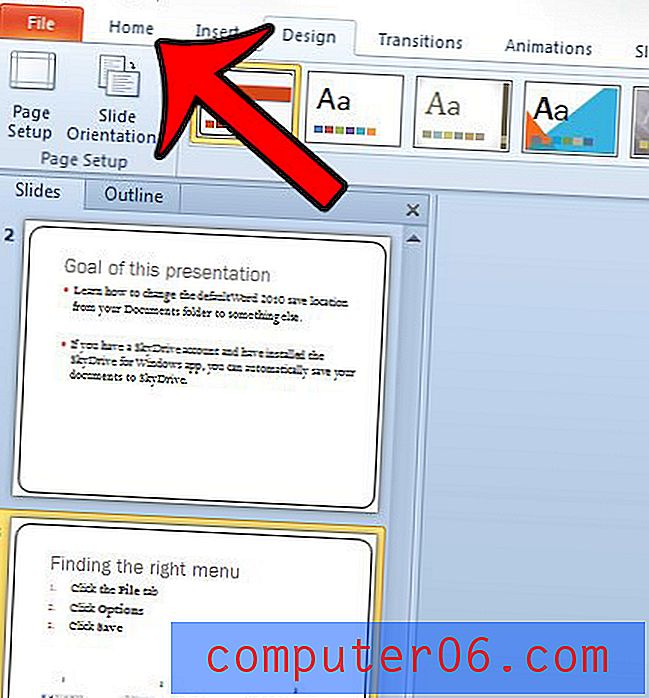
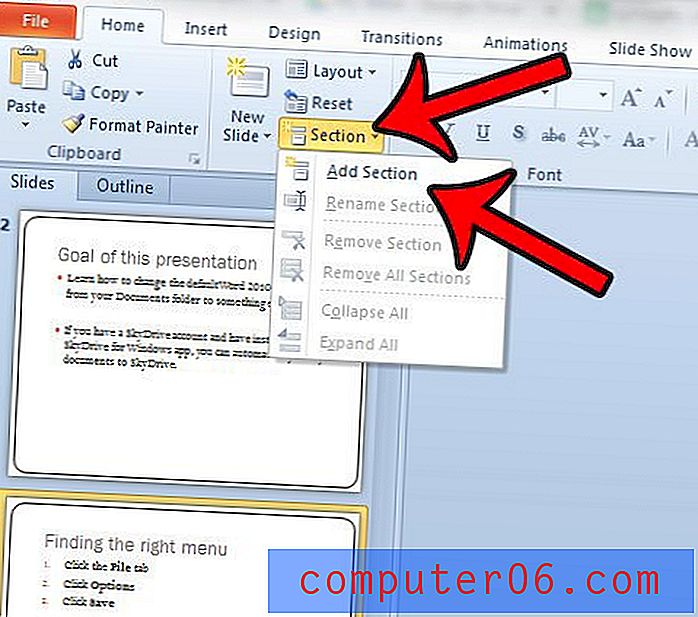
Trinn 5: Du kan gi nytt navn til seksjonen ved å høyreklikke på linjen som sier "Untitled Section" og deretter klikke på alternativet Rename Section .
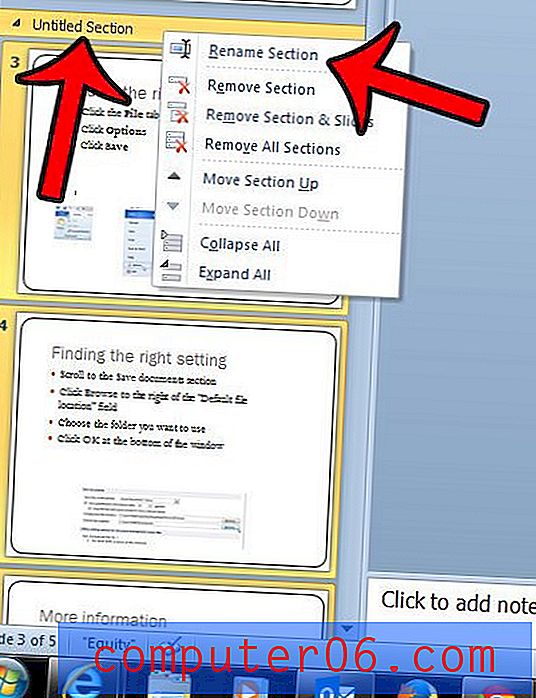
Vil du gjøre Powerpoint-presentasjonen din til en video som du kan laste opp til YouTube? Klikk her og lær hvordan du kan gjøre det direkte fra Powerpoint 2010-programmet.